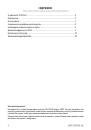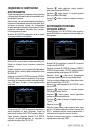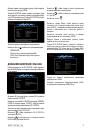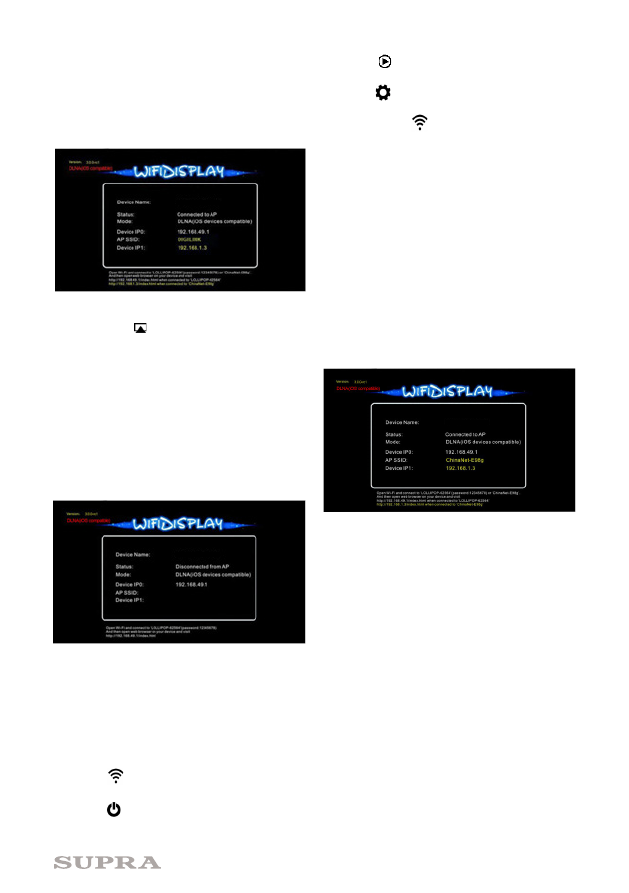
5
Введите пароль в отмеченной строчке, чтобы подклю-
читься к точке доступа SUPRA.
Теперь Wi-Fi DISPLAY может заходить в интернет через
точку доступа, при этом на экране телевизора отобра-
зятся SSID точки доступа, IP-адрес Wi-Fi DISPLAY, отправ-
ленный с точки доступа (Device IP1).
Теперь вы можете транслировать видео онлайн.
Коснитесь значка , чтобы начать трансляцию видео.
ПРИМЕЧАНИЕ:
При работе с устройствами AppleMac
(iPad, iTouch) функция Airplay используется
аналогично.
ДОМАШНЯЯ ЦИФРОВАЯ СЕТЬ DLNA
Нажмите кнопку Fn на Wi-Fi DISPLAY, чтобы перейти в
режим DLNA/Airplay, и на экране телевизора отобразит-
ся следующее:
Включите Wi-Fi на смартфоне, и в списке Wi-Fi устройств
найдите имя Wi-Fi DISPLAY.
Коснитесь названия Wi-Fi DISPLAY, например, SUPRA Wi-
Fi DISPLAY, введите пароль: 12345678, чтобы установить
соединение между смартфоном и Wi-Fi DISPLAY.
Запустите интернет-обозреватель на смартфоне и пере-
йдите по адресу http://192.168.49.1.
Коснитесь , чтобы подключить Wi-Fi DISPLAY к
точке доступа Wi-Fi.
Коснитесь , чтобы перейти из текущего режима
DLNA/Airplay в режим Miracast.
Коснитесь , чтобы открыть панель управления
воспроизведением медиафайлов.
Коснитесь , чтобы установить выходной размер
от 1 до 100.
Коснитесь значка .
Коснитесь строки Поиск, чтобы провести поиск
точек доступа. На экране отобразится список точек
доступаWi-Fi, с помощью которых можно подклю-
читься к глобальной сети и получить доступ в
интернет.
Коснитесь названия точки доступа, к которой
нужно подключиться, например, SUPRA.
Введите пароль в отмеченной строчке, чтобы
подключиться к точке доступа.
Теперь Wi-Fi DISPLAY может заходить в интернет
через точку доступа, при этом на экране телевизо-
ра отобразятся SSID точки доступа, IP-адрес Wi-Fi
DISPLAY, отправленный с точки доступа (Device IP1).
Теперь вы можете использовать домашнюю
цифровую сеть DLNA.
Откройте приложение, поддерживающее DLNA,
на смартфоне (например, iMediaShare).
SUPRA Wi-Fi DISPLAY
SUPRA Wi-Fi DISPLAY
SUPRA Wi-Fi DISPLAY